Habilitar / deshabilitar la función de deslizamiento en la aplicación Windows 10 Mail
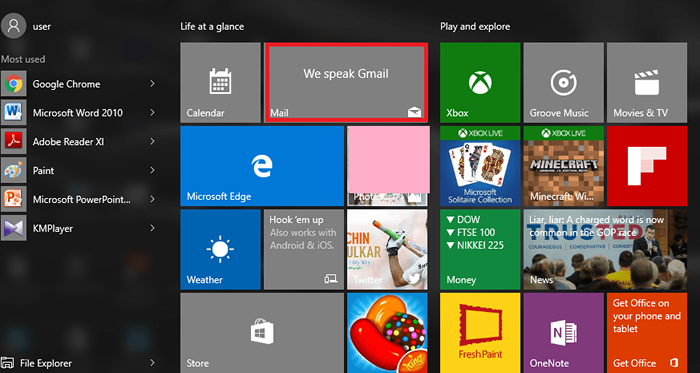
- 874
- 109
- Jaime Delgadillo
Hay formas más fáciles de usar su aplicación de correo en tu Windows 1o tableta o PC. Si actualmente está utilizando la tableta o la computadora portátil de pantalla táctil que tiene Windows 10 Instalado en él, entonces ya no necesita seguir varios pasos para eliminar el correo, como marcarlo en el cuadro izquierdo, hacer clic en el icono Eliminar y finalmente encontrarlo en la basura, por lo que puede eliminarlo para siempre. La eliminación de correos estará ahora en su alcance con solo un golpe de deslizamiento en el correo correspondiente.
Hay varias acciones que se pueden realizar en un correo electrónico por la acción de deslizamiento, ya sea, trasladar el correo a una carpeta diferente, archivarlo, eliminarlo, marcarlo leído o sin leer o incluso marcar el correo como importante. Permítanos llevarlo a través de los pasos sobre cómo deshacerse de los correos no deseados deslizándolo a la izquierda o a la derecha.
Leer también : Cómo activar la notificación de correo electrónico con alerta de sonido en Windows 10
Cómo usar Swipe para eliminar el correo electrónico en Windows 10
Paso 1:
Haga clic en el icono de inicio en la parte inferior izquierda de su escritorio. Abra el mosaico llamado Correo Nombrado bajo el tema La vida de un vistazo A la derecha.
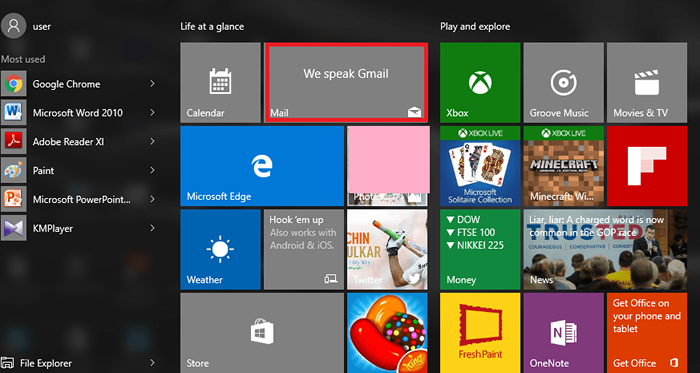
Paso 2:
Si ya está registrado, su correo aparece directamente.De lo contrario, agregue su cuenta vinculándola con Outlook, Yahoo o Gmail, abra el correo por nombre de usuario y contraseña y acepte sus políticas.
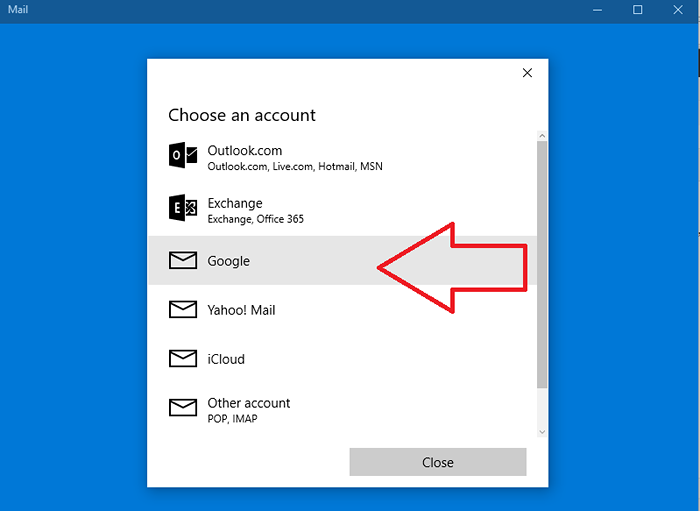
Paso 3:
Una vez que se abra el correo, haga clic en la opción Configuración que se denotará mediante un icono de engranaje en la parte inferior izquierda.
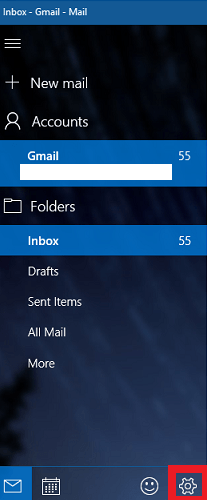
Etapa 4:
En el menú que aparece, desplácese hacia abajo y busque Acciones rápidas en su lista de opciones. Haga clic en él.
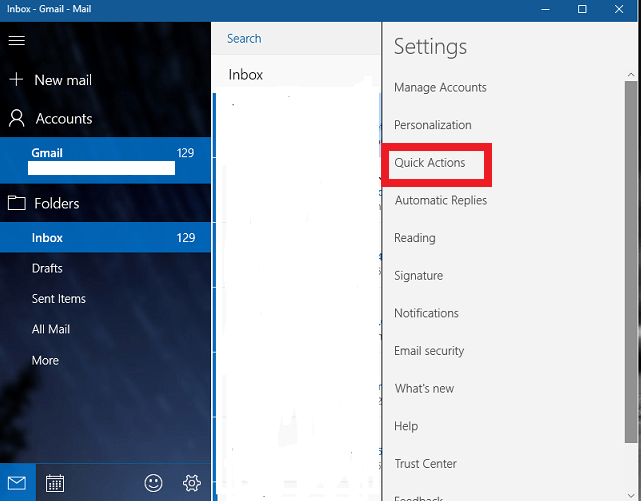
Paso 5:
Ahora tienes que empujar la barra al lado de deslizarlo y cambiarla al lado.Solo entonces puedes establecer varias opciones para deslizar.
Paso 6:
Seleccione la opción Borrar de Menú de deslizamiento a la izquierda/flota. Por defecto, se establecerá en Archivo. Esto le permite eliminar los correos electrónicos simplemente deslizando a la izquierda de ahora en adelante. También puede cambiarlo a deslizar correctamente cambiando la opción en su parte superior.
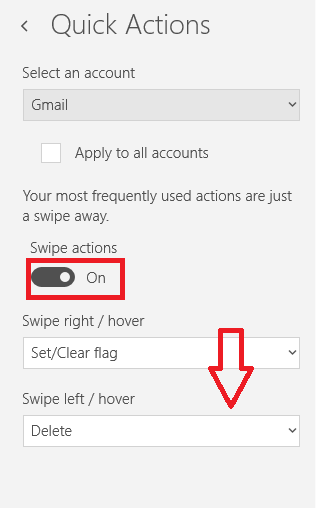
Paso 7:
Abra su bandeja de entrada, deslice el correo no deseado a su izquierda y la encontrará a continuación en la carpeta de basura.
Ahorre su tiempo a partir de ahora haciendo uso de Windows 10 utilidades al máximo.
- « El mejor software esencial gratuito para negocios
- Apagado de Windows 10 demasiado lento ! Una solución rápida »

